
Wenn Sie die z.B. 3 größten Werte eines Zahlenbereichs summieren müssen, gehen Sie eleganterweise so vor:
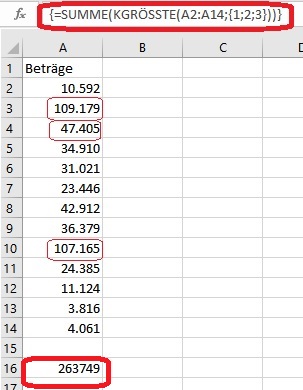
-
Mit der Funktion KGRÖSSTE können Sie eine beliebige Position aus der absteigenden Reihe des Zahlenbereichs ermitteln. Beispiel:
=KGRÖSSTE(A2:A14;3)
Findet den drittgrößten Wert (47.405)
- Um mehrere Positionen zu ermitteln, müssen diese, durch Strichpunkte getrennt, in geschwungenen Klammern in einer Matrix angegeben werden :
=KGRÖSSTE(A2:A14;{1;2;3})
- Jetzt nur nach außen herum die Funtion SUMME einsetzen:
=SUMME(KGRÖSSTE(A2:A14;{1;2;3}))
Und mit  +
+ +
+ abschließen. Ergebnis:
abschließen. Ergebnis:
>{=SUMME(KGRÖSSTE(A2:A14;{1;2;3}))}
- Excel kennzeichnet die Formel als Matrixformel, indem sie komplett in gewungene Klammern eingefasst wird.
�Achtung! Diese Klammer durfen Sie nicht selbst eintippen!
Tipp getestet unter Excel 2007, 2010, 2013, 2016/19


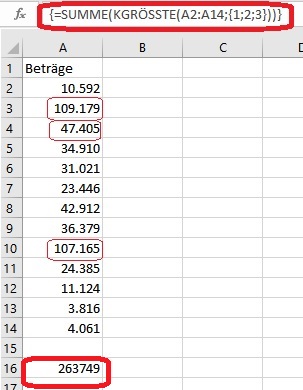
 +
+ +
+ abschließen. Ergebnis:
abschließen. Ergebnis: